Tartalomjegyzék
Előfordul, hogy a számok a munkalapon nem úgy viselkednek, mint a számok; nem hajtanak végre semmilyen számtani műveletet úgy, ahogy kellene, sőt, még hibákat is produkálhatnak. Ennek az az oka, hogy bár számoknak tűnnek, valójában szövegként vannak formázva. Ebben a cikkben megmutatjuk, hogy a hogyan lehet ömlesztett szöveget számokká alakítani az Excelben 6 egyszerű és gyors módon.
Gyakorlat sablon letöltése
Az ingyenes gyakorló Excel-sablont innen töltheti le.
Szöveg átalakítása számokká Tömeges.xlsx6 egyszerű módja a szöveg tömeges konvertálásának számokká alakításának az Excelben
Hogyan fogja megérteni, hogy a számok a munkalapon valójában szövegként vannak tárolva? Nos, az Excel rendelkezik egy beépített hibaellenőrző funkcióval, amely értesíti Önt, ha hiba van bármelyik cellában. Ez úgy néz ki, mint egy kis elforgatott sárga négyzet alakú ikon egy felkiáltó (!) jelzéssel Ha az egérmutatót ráviszed, megmutatja a cellád problémáját.
Tehát, ha a munkalap számai szövegként vannak tárolva, akkor a cella bal felső sarkában egy értesítési jelzést ad, amely a következőt tartalmazza: " A szám ebben a cellában szövegként van formázva, vagy aposztróffal van előtte. ".

Az alábbiakban ebben a szakaszban megmutatjuk, hogyan lehet 6 módon tömegesen átalakítani a szöveget számokká az Excelben.
1. Az Excel Számokká alakítás funkciójának használata
Ha a mobilodon a figyelmeztető jel (sárga négyzet alakú ikon) jelenik meg, akkor,
- Jelölje ki az összes cellát amely számokat tartalmaz szövegként.
- Kattintson a figyelmeztető ikon -> Számra konvertálás.

Ez az összes szövegként tárolt számot számokká alakítja az Excelben.

Megjegyzés: Bár ez a módszer nagyon gyors és egyszerű, nem ajánlott, ha nagy cellatartományokkal dolgozik. Nemcsak ez a folyamat nagyon hosszú időt vesz igénybe, hanem az Excel összeomlását is okozhatja. Tehát, hogy elkerülje a kockázatokat, folytassa a cikk olvasását, hogy felfedezzen néhány hatékonyabb lehetőséget, hogy szöveg számokká alakítása Excelben .
Bővebben: Hogyan alakítsuk át a szöveget az Excel VBA-val számokká (3 példa makrókkal)
2. A formátum megváltoztatásával a tömeges szöveg számmá alakítása az Excelben
Ha a cella bármilyen értéket tartalmaz, akkor az Excelben van egy olyan funkció, amely megmutatja a cellában lévő érték típusát a cellában. Kezdőlap lap a Számcsoport Ezt a funkciót az adatok formátumának megváltoztatására is használhatja.
Lépések:
- Jelölje ki az összes cellát amely számokat tartalmaz szövegként.
- Kattintson a címre. a legördülő gomb a Számformátum legördülő lista és válassza a Szám .

Ez az összes szövegként tárolt számot számokká alakítja az Excelben.

Megjegyzés: Bizonyos esetekben ez a módszer nem fog működni. Például, ha a Szöveg formátumot a cellákra, írjon be számokat, majd változtassa meg a cellák formátumát Szám , akkor a cella szövegként marad formázva.
Bővebben: Hogyan lehet rögzíteni az Excelben szövegként tárolt összes számot (6 egyszerű megoldás)
Hasonló olvasmányok
- Dátum átalakítása a hónap heti számává az Excelben (5 mód)
- Hogyan alakítsuk át a hónapot számokká az Excelben (3 egyszerű módszer)
- Excel VBA a szövegdoboz értékének számra történő átalakításához (2 ideális példa)
- Fokok tizedespercek tizedesfokokká történő átalakítása Excelben
- Hogyan alakítsuk át a fokokat percek másodpercek tizedes fokokká az Excelben
3. A beillesztési speciális funkció felhasználása a szöveg tömeges megváltoztatásához számokká az Excelben
Az előző két technikához képest ez a módszer néhány lépéssel több lépést igényel a feladat végrehajtásához, de pontosabban működik, mint az előző módszerek.
Lépések a Beillesztés Special funkcióval a szöveget számokká alakíthatja az Excelben:
- Másolás egy üres cellát a munkalapról.
Kattintson egy üres cellára, és nyomja meg a Ctrl + C másoláshoz. jobb gombbal kattintva a cellán, és válassza a Másolás a listáról.

- Akkor az összes cella kijelölése amely számokat tartalmaz szövegként, jobb gombbal kattintva az egérrel, és válassza ki Beillesztés Special opciót a listából. Megnyomhatja a Ctrl + Alt + V a billentyűzeten, hogy Beillesztés Special .

- A felugró ablakból Beillesztés Special mezőben válassza a Add a Művelet
- Kattintson a címre. OK .

Ez az összes szövegként tárolt számot számokká alakítja az Excelben.

Magyarázat: Ebben a módszerben két trükköt alkalmazunk.
- Trükk 1: Matematikai művelet futtatása ( Add ), hogy a szöveges értéket számértékké alakítsa.
- Trükk 2: Másolás egy nulla érték és hozzáadjuk az eredeti értékhez, mert a null érték hozzáadása bármivel nem változtatja meg a tényleges értéket.
Bővebben: Hogyan alakítsuk át a szöveget szóközökkel az Excel számává (4 módja)
4. Szöveg az oszlopokba funkció használata a karakterlánc számokká történő megváltoztatásához az Excelben
Az Excel Szöveg oszlopokká funkciója egy többcélú funkció a különböző Excelhez kapcsolódó feladatok végrehajtásában. És a szövegek számokká történő módosítása csak kétlépéses folyamat.
Lépések:
- Jelölje ki az összes cellát amely számokat tartalmaz szövegként.
- Menjen a Adatok -> Szöveg az oszlopokhoz a címről Adateszközök

- Az 1. lépésben a Szöveg oszlopokká konvertálása varázsló felugró ablakban válassza a Elhatárolt a Eredeti adattípus .
- Kattintson a címre. Befejezés .

Ennyi. A konvertált számokat szövegként tárolja az Excelben.

Bővebben: Hogyan alakítsuk át a karakterláncot kettősre az Excel VBA-ban (5 módszer)
Hasonló olvasmányok
- Órák és percek átalakítása tizedesre Excelben (2 eset)
- Hogyan lehet javítani az Excel számhiba konvertálását (6 módszer)
- Tudományos jelölés átalakítása számokká Excelben (7 módszer)
- Hogyan alakítsuk át a százalékot számra az Excelben (5 egyszerű módja)
- Dátum átalakítása számokká Excelben (4 módszer)
5. Szöveg számmá alakításának képlet végrehajtása az Excelben
A képlet alkalmazása a leghatékonyabb és legbiztonságosabb módja bármilyen feladat elvégzésének az Excelben. A Microsoft Excel rendelkezik egy funkcióval, az úgynevezett a VALUE funkció a címre. egy karakterlánc számmá alakítása .
Itt fogjuk megvalósítani a ÉRTÉK függvényt, hogy a szövegünket számokká változtassuk.
Lépések:
- Kattintson arra a cellára, amelyikre az eredményt szeretné megkapni ( C5 sejt a mi esetünkben).
- Ebbe a cellába írja be a ÉRTÉK függvényt, és adja meg a cellahivatkozás számát, amelyet a zárójelen belül át akar konvertálni. Például, át akarjuk konvertálni a szöveget a következő cellán belül B5 sejt , így átadtuk a cellahivatkozási számot B5 a ÉRTÉK funkció.
Így alakult ez így,
=VALUE(B5)
- Sajtó Írja be a címet. .

Vegyük észre, hogy a szöveg értéke B5 sejt számértékként kerül átalakításra a C5 sejt .
- Most húzza lefelé a sort Töltse ki a fogantyút a képletnek a többi cellára való alkalmazásához.

Ez az összes szövegként tárolt számot számokká alakítja az Excelben.
Bővebben: Hogyan alakítsuk át a karakterláncot hosszúvá a VBA használatával az Excelben (3 mód)
6. Matematikai műveletek felhasználása a szöveg számokká alakításához Excelben
Egy másik szórakoztató és egyszerű módja a szöveg számokká alakításának az egyszerű matematikai műveletek elvégzése, amelyek nem változtatják meg az eredeti értéket.
Olyan műveletek, mint,
- Nulla (0) hozzáadása az eredeti értékhez
- Az eredeti érték szorzása 1-gyel
- Az eredeti érték osztása 1-gyel
Példánkban a szorzást alkalmaztuk. A fent felsorolt 3 számtani művelet közül bármelyik számtani műveletet megvalósíthatod, amelyik tetszik.
A szorzás végrehajtásának lépései a szöveg számokká alakításához az alábbiakban láthatók.
Lépések:
- Kattintson arra a cellára, amelyikre az eredményt szeretné megkapni ( C5 sejt a mi esetünkben).
- Ebbe a cellába írja be a cellahivatkozási szám amit át akar konvertálni, tegyen egy szorzás (*) aláírni és írni 1 Például a szöveget akartuk konvertálni a B5 sejt , így mi megszorozva (*) a sejt hivatkozási száma B5 a címen 1 .
Így nézett ki,
=B5*1
- Ha aritmetikai műveletet szeretne végrehajtani, Hozzáadás , akkor egyszerűen írja le a következőképpen, B5+0
- Ha aritmetikai műveletet szeretne végrehajtani, Részleg , akkor egyszerűen írja le a következőképpen, B5/1
- Sajtó Írja be a címet. .

Vegye észre, hogy a szöveg értéke B5 sejt számértékként konvertálódik a C5 sejt .
- Most húzza lefelé a sort Töltse ki a fogantyút a képletnek a többi cellára való alkalmazásához.
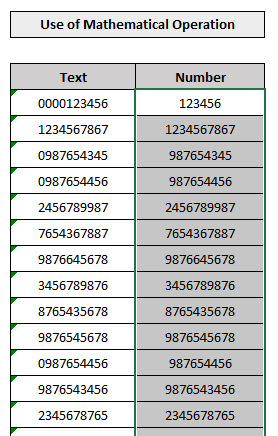
Magyarázat: Ennek a módszernek a varázsa a következő,
- Matematikai műveletek futtatása ( Hozzáadás vagy Szorzás vagy Részleg ) a szöveges értéket számértékké alakítja.
- Bármely érték 1-gyel való szorzása vagy osztása, illetve 0-val való hozzáadása nem változtatja meg az eredeti értéket.
Bővebben: Hogyan alakítsuk át az ábécét számokká az Excelben (4 egyszerű módja)
Következtetés
Ez a cikk megmutatta, hogyan lehet 6 különböző módon ömlesztett szöveget számokká alakítani az Excelben. Remélem, hogy ez a cikk nagyon hasznos volt az Ön számára. Nyugodtan tegyen fel bármilyen kérdést a témával kapcsolatban.

